O cadastro da eleição deve ser realizado pelo servidor que é presidente da comissão eleitoral. No caso de eleição de Centro Acadêmico, o cadastro deve ser feito pelo coordenador do curso.
# Nova Página # Como enviar solicitação de cadastro de eleição? Quais os dados necessários? Quanto tempo antes da eleição devo solicitar? O cadastro de eleição deve ser realizado através do sistema **[SCE](https://sce.ufpb.br)**. Solicitações de cadastro de eleição através da criação de Processo no SIPAC não serão atendidas. OBS.1: O prazo para iniciar o cadastro da eleição é de até 72 horas antes do início do pleito, e a publicação deverá ser feita em até 24 horas antes da votação iniciar. Nas 24 horas que antecedem o pleito, não será mais possível realizar alterações nos dados gerais, membros, cargos e candidaturas e/ou nos grupos de eleitores. Eleições que não forem publicadas nesse prazo serão automaticamente canceladas. OBS.2: O acompanhamento das eleições, após a publicação do cadastro, continuará a ser realizado no **[SIGEleição](https://sigeleicao.ufpb.br)**. [Mais informações sobre o cadastro no sistema SCE](https://conhecimento.sti.ufpb.br/books/sistema-de-cadastro-de-eleicoes) # Eleições com candidatura única podem ser cadastradas?O cadastro de eleição com candidatura única pode ser realizado normalmente.
# Quem pode ser cadastrado como eleitor de uma eleição no SIGEleição?Somente pessoas com registro nos SIGs podem ser inseridas nos grupos de eleitores.
# No caso de eleição auditada, quem é o responsável por gerar a chave de segurança?No caso de eleição auditada, o responsável por gerar a chave de segurança é o presidente da comissão eleitoral. Ele deve guardar a chave gerada e estar disponível durante todo o período da eleição para, caso seja solicitado, informar essa chave ao sistema.
# Como acessar o SIGEleição? Com qual usuário e senha? Como ter acesso ao código de votação solicitado na página posterior ao login?O sistema está disponível em: SIGeleição. O usuário e senha de todos os que precisam acessar o sistema de eleição são os mesmos de acesso aos SIGs (SIGAA, SIGRH, SIPAC). Após o login, o sistema solicita a validação de um código de votação enviado para o e-mail do usuário e só então libera o acesso.
**1º passo: Preencher o login, a senha e os caracteres da imagem dessa tela** [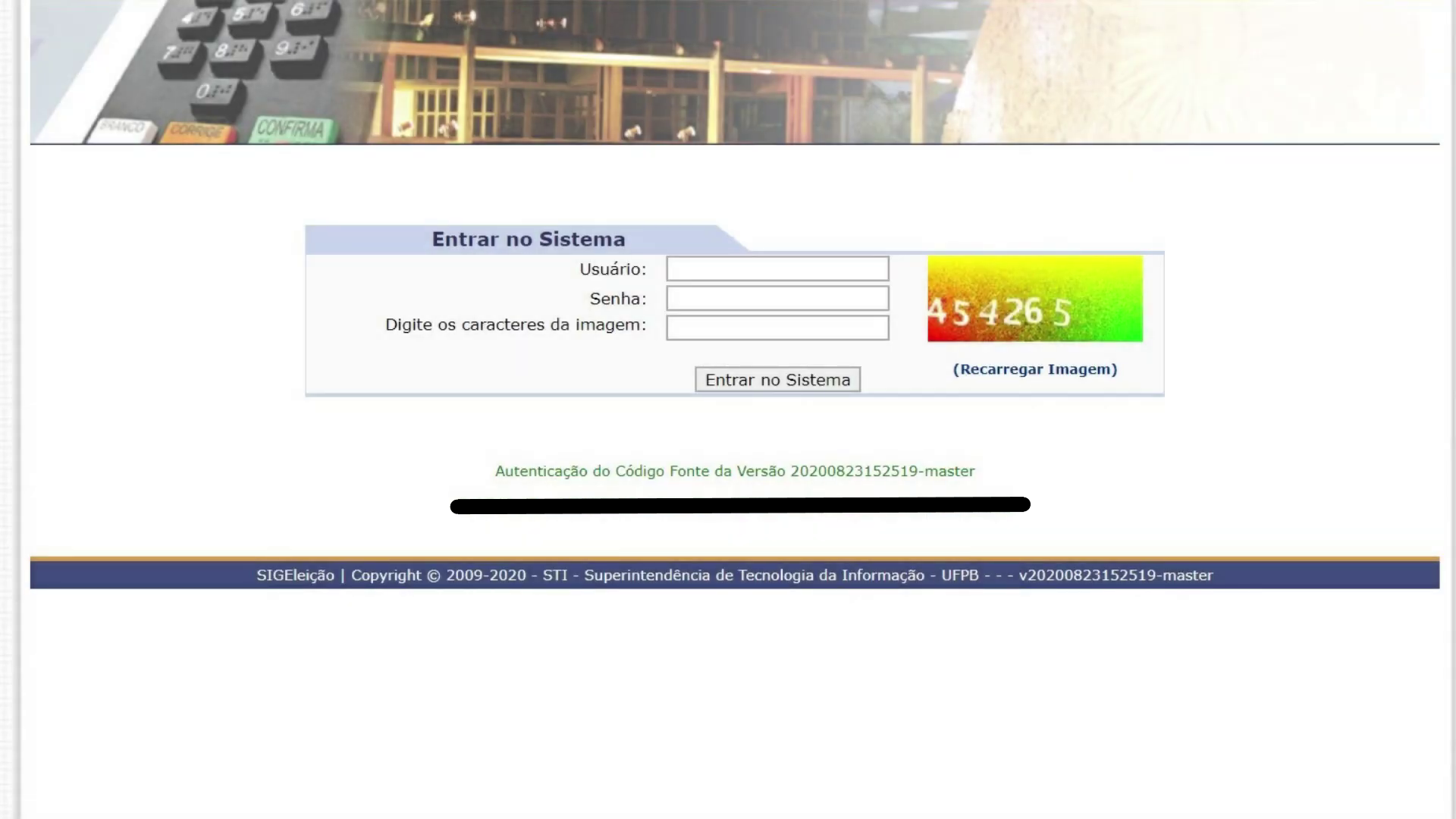](https://conhecimento.sti.ufpb.br/uploads/images/gallery/2021-04/4OieMx6O1hVV0XIE-sigeleicao-01-tela-de-login.png) **2º passo: O sistema envia o código de votação para e-mail** [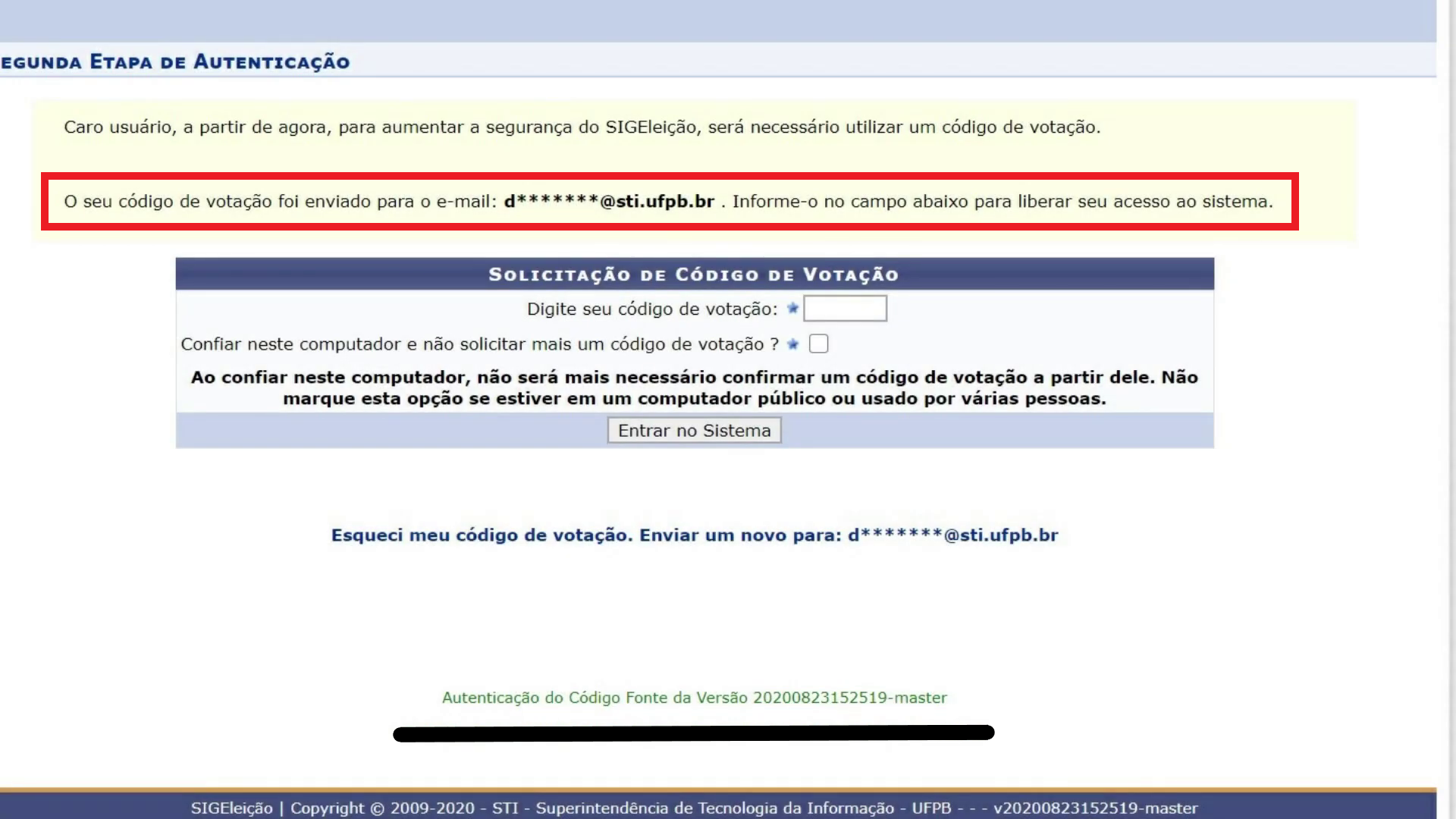](https://conhecimento.sti.ufpb.br/uploads/images/gallery/2021-04/c77CqdQ0BTQcETBh-sigeleicao-02-tela-de-autenticacao.png) 1. Aguarde alguns minutos 2. Acesse seu e-mail 3. Se não tiver na caixa de entrada, verifique na caixa de spam. Se tiver, favor, coloque o e-mail na lista confiável.OBS.: Se o e-mail com código de votação não chegar na caixa de entrada, clique no link "Esqueci meu código de votação. Enviar um novo para: XXXXXXXXX" para enviar o novo código. Lembrando que o prazo de expiração do código de votação é 7 (sete) minutos.
[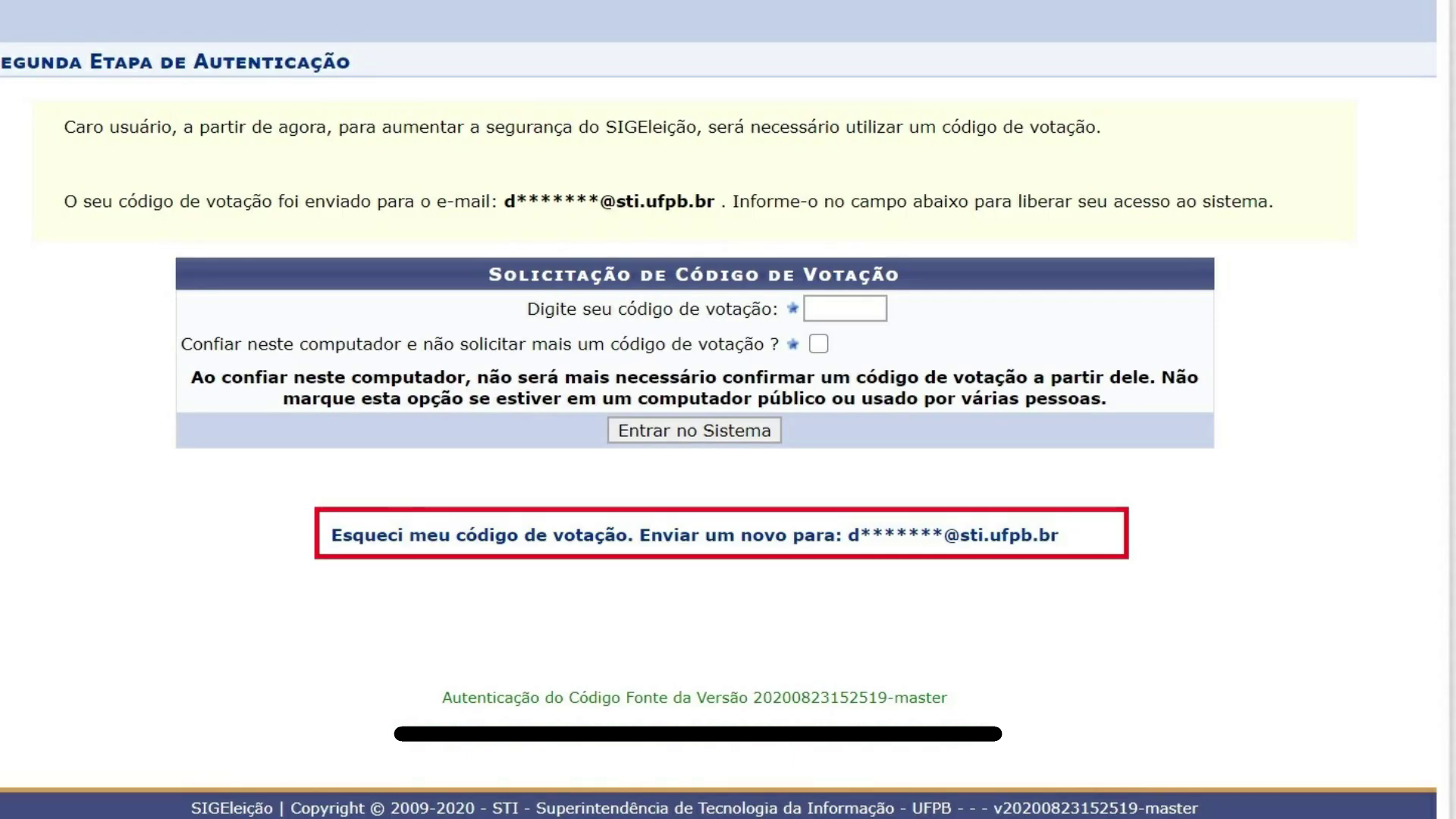](https://conhecimento.sti.ufpb.br/uploads/images/gallery/2021-04/19B8pmPw0PFMTadr-sigeleicao-03-tela-de-autenticacao-enviar-de-novo.png) **3º passo: Abrir o e-mail e copiar o código de votação** [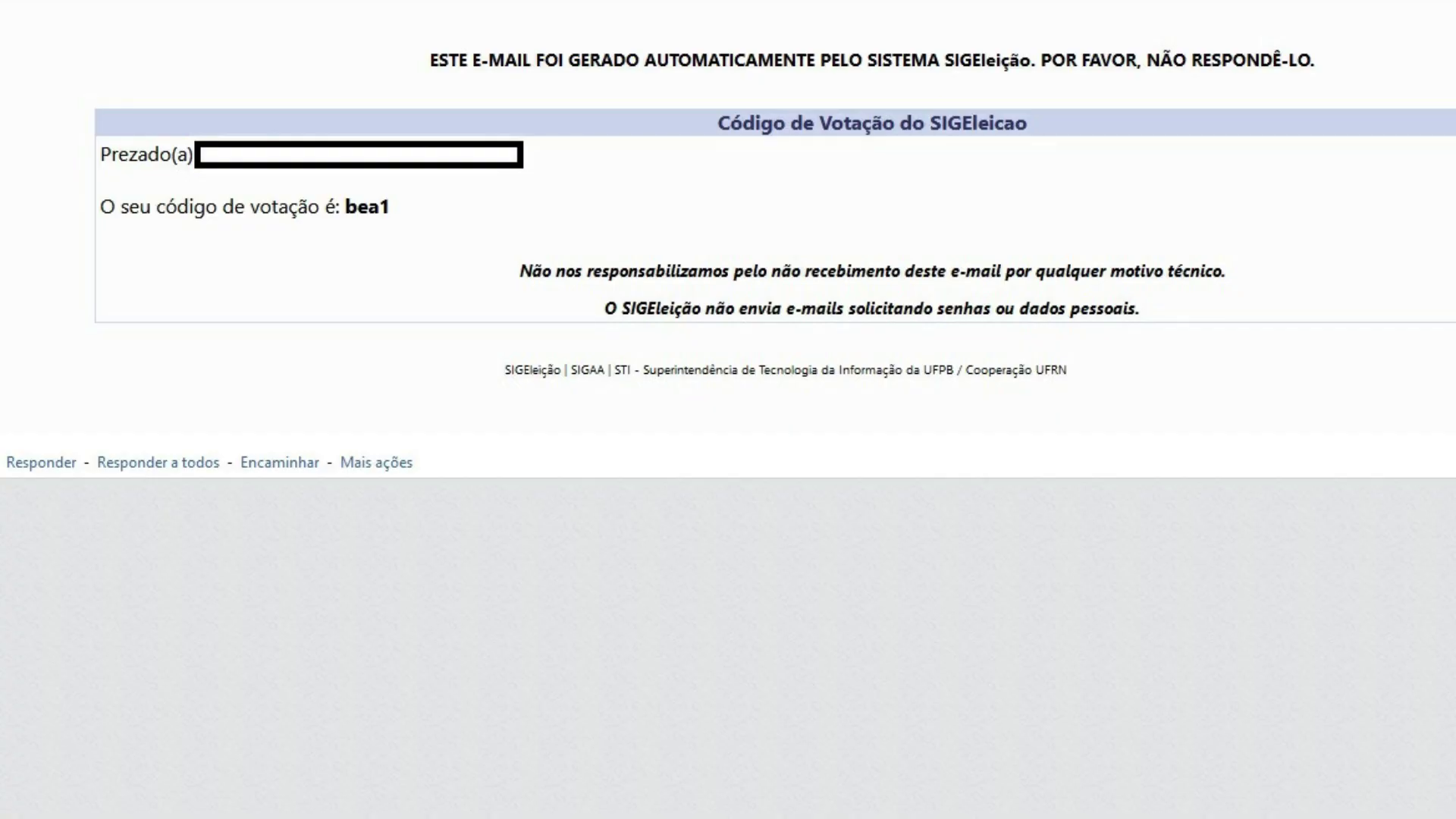](https://conhecimento.sti.ufpb.br/uploads/images/gallery/2021-04/ojXYuvUMMWTjqKaM-sigeleicao-04-autenticacao-email.png) **4º passo: Colar o código no campo "Digite seu código de votação" e clicar no botão Entrar no Sistema** [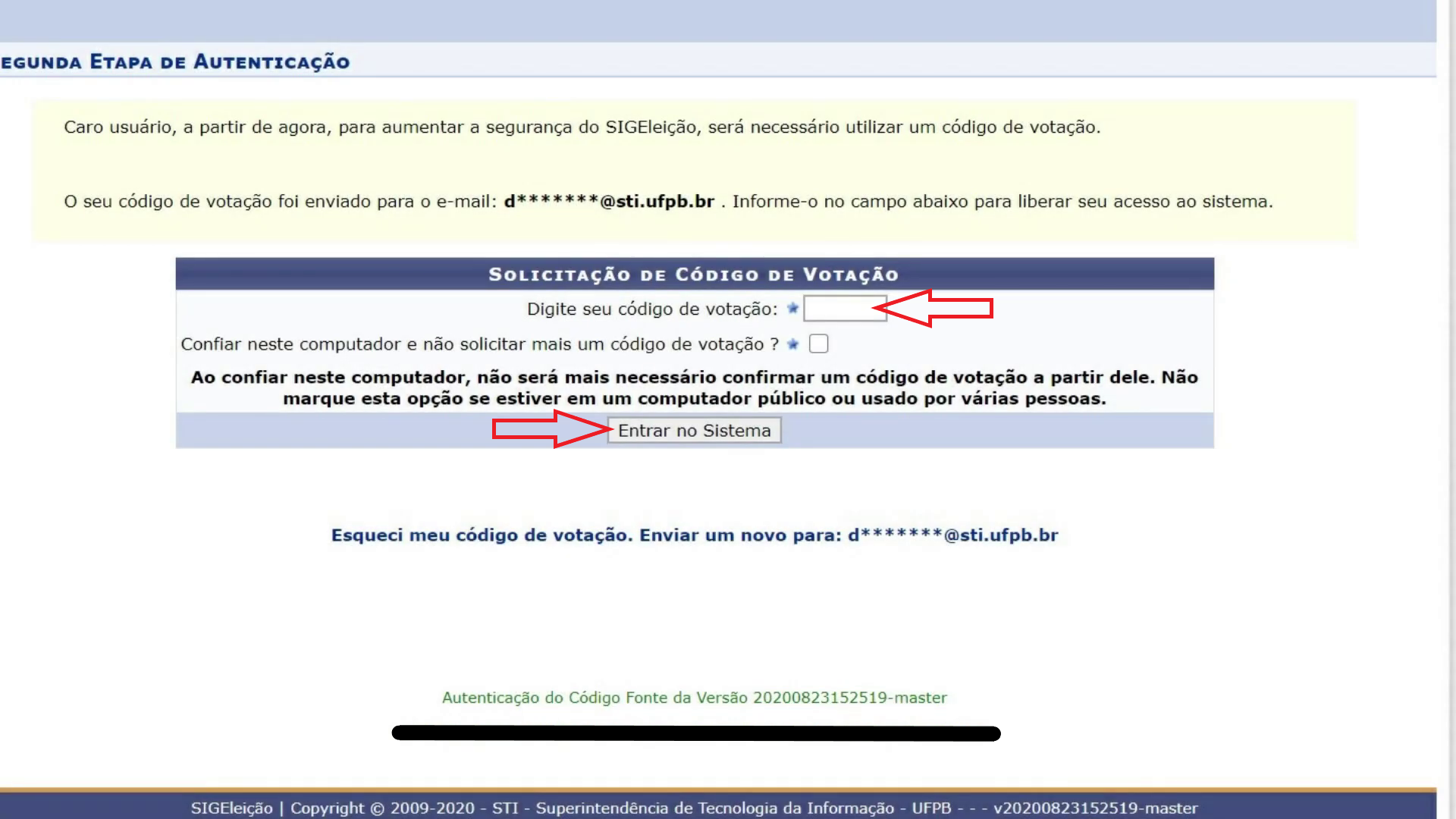](https://conhecimento.sti.ufpb.br/uploads/images/gallery/2021-04/G5z68DR5vxxN0swr-sigeleicao-05-tela-de-autenticacao-preencher-codigo.png) **OBS.:** Se estiver usando o computador do *Lan House* ou trabalho, não marque a opção "Confiar neste computador e não solicitar mais um código de votação?". **5º passo: Por fim, entra no menu de Eleições** [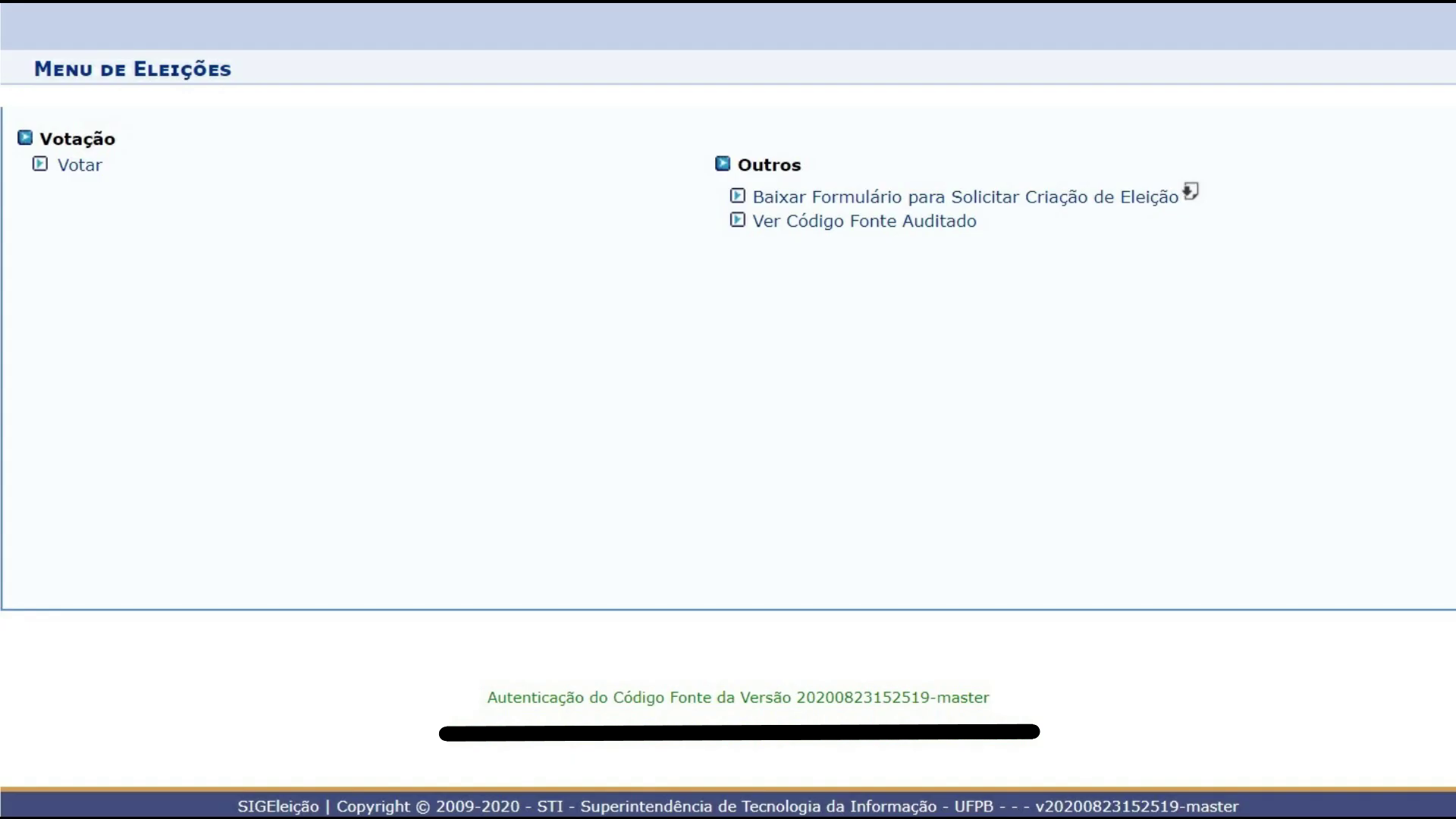](https://conhecimento.sti.ufpb.br/uploads/images/gallery/2021-04/83cfaU8Ftg9aq6hn-sigeleicao-06-tela-de-menu-eleicoes.png) # Não estou recebendo o código no meu e-mail, o que faço? Caso não esteja recebendo o código, verifique se não está indo para a caixa de spam ou lixo eletrônico do seu e-mail. Ou seu e-mail cadastrado pode estar bloqueando o recebimento do código. Para realizar a troca para um outro e-mail, acesse o [SIGAA](https://sigaa.ufpb.br/sigaa/), clique na sua foto em cima e do lado direito da tela, clique em alterar senha, altere seu e-mail para outro que tenha e clique em alterar dados. Volte no [SIGEleição](https://sigeleicao.ufpb.br/sigeleicao/), faça login e verifique o recebimento do código no novo email cadastrado. # Ao tentar realizar login, a mensagem "Solicitação já processada" está sendo exibida e o login não é concluído, o que fazer?Ao receber a mensagem “Solicitação já processada”, recomendamos tentar realizar login através de outros navegadores ou esperar alguns minutos para tentar novamente no mesmo navegador.
# Em quanto tempo, após o horário de início, a eleição aparecerá na lista de eleições para votar?O sistema pode levar até 20 minutos para listar a eleição após o horário de início.
# Ao selecionar a eleição para votar, não consigo prosseguir e a seguinte mensagem é exibida: "Não é possível votar nesta eleição pois você não faz parte do grupo de eleitores da eleição" Ao receber a mensagem “Não é possível votar nesta eleição, pois você não faz parte do grupo de eleitores da eleição” entrar em contato com a comissão da eleição para verificar os motivos de não ter sido inserido. **OBS.:** Não será possível adicionar novos eleitores após finalizar o cadastro da eleição. # Ao tentar votar, a mensagem “Eleitor está bloqueado” está sendo exibida, o que fazer?Ao receber a mensagem “Eleitor está bloqueado”, entrar em contato com a comissão da eleição, que poderá solicitar à STI o desbloqueio do eleitor.
# Como homologar e publicar o resultado da eleição? Após encerrado o prazo de votação, o resultado já pode ser gerado. Para homologar e publicar o resultado, o presidente deve acessar SIGEleição>>Menu de Eleições>>Apuração>>Homologar Resultados das Eleições e clicar em “Gerar Relatório de Votos e Publicar os Resultados”. # Após o encerramento da votação, o sistema emite o relatório de votos imediatamente? Sim, encerrado o horário de votação o membro da comissão pode gerar o relatório de votação. No caso de eleições auditadas, só é possível gerar o resultado mediante inserção da chave de segurança. # O resultado da referida consulta ainda permanece disponível no sistema Sigeleições? Sim, os resultado permanecem salvos no sistema mesmo após término do fluxo de homologação e publicação dos resultados. # É possível a reabertura da urna eletrônica, para fins de visualização dos votos, sem que isso implique na homologação do resultado? Em casos em que as eleições tenham sido embargadas por mandado de segurança ou outro instrumento jurídico, não se recomenda a reabertura das urnas, pois tal medida pode ensejar a homologação e a publicação de resultados em desacordo com a decisão judicial. # Ao cadastrar os grupos de participantes de uma eleição, percebi que os nomes ficaram diferentes após digitação e não estou conseguindo alterá-los. O que devo fazer? Geralmente este tipo de divergência no texto escrito ocorre por problema no uso de extensões no navegador que tentam realizar uma tradução automática dos textos, descaracterizando-o. Dessa forma, orientamos que tente realizar a alteração no cadastro da eleição usando outro navegador (browser). # Ao encerrar uma eleição no SIGEleição, não consigo visualizar os votos por categoria (docentes, discentes e técnicos). Existe a possibilidade de gerar uma lista nominal de votantes? Não é possível divulgar ou gerar a lista nominal de votantes no SIGEleição, uma vez que esses dados são considerados pessoais e estão protegidos pela legislação vigente, em especial a Lei Geral de Proteção de Dados (LGPD – Lei nº 13.709/2018). A divulgação dessa lista poderia expor informações sensíveis e comprometer a privacidade e a segurança dos eleitores. O sistema foi desenvolvido para preservar o sigilo do voto eletrônico, garantindo ao mesmo tempo a transparência e a lisura do processo eleitoral. Após o encerramento da eleição, ficam disponíveis os relatórios estatísticos consolidados, que apresentam a quantidade de votos válidos, nulos e brancos, organizados por categoria de votante (docentes, discentes e técnicos). Essa é a forma oficial adotada pela UFPB para assegurar a integridade do processo, permitindo acompanhamento e fiscalização sem violar direitos individuais. **Observação importante:** Vale lembrar que, no momento do cadastro da eleição, se for criado apenas um grupo, no qual são inseridas todas as categorias de votantes. Não será possível distinguir cada categoria individualmente, uma vez que todas ficam reunidas em um único grupo. Essa situação está descrita e detalhada nas orientações sobre o Sistema de Cadastro de Eleições, disponíveis em nossa Base de Conhecimento, no seguinte [link](https://conhecimento.sti.ufpb.br/books/sistema-de-cadastro-de-eleicoes/page/gerenciar-os-eleitores-do-grupo-de-eleitores)